Содержание
Приватные вкладки в браузере нужны для того, чтобы Фаерфокс не отправлял лишних данных о пользователе и не сохранял их на компьютере. То есть это чрезвычайно полезный инструмент для повышения личной безопасности. Сегодня мы поговорим о том, как включить режим Инкогнито в Мозиле, также в процессе повествования рассмотрим несколько способов достижения желаемого.
Инструкция
Существует несколько способов запуска приватного режима в Фаерфоксе, мы же предлагаем наиболее простые и действенные. Для удобства восприятия разобьем дальнейшее повествование на несколько логических блоков.
Способ №1
Этот метод дает пользователю кратковременную защиту от расширений и следящих утилит. Пошаговая инструкция по претворению задуманного в жизнь представлена ниже:
- Запускаем Мазилу и переходим в раздел пользовательских настоек (клик по трем горизонтальным линиям в правом верхнем углу экрана).
- В открывшемся окне кликаем на пункт «Новое приватное окно» или используем сочетание клавиш Ctrl + Shift + P.
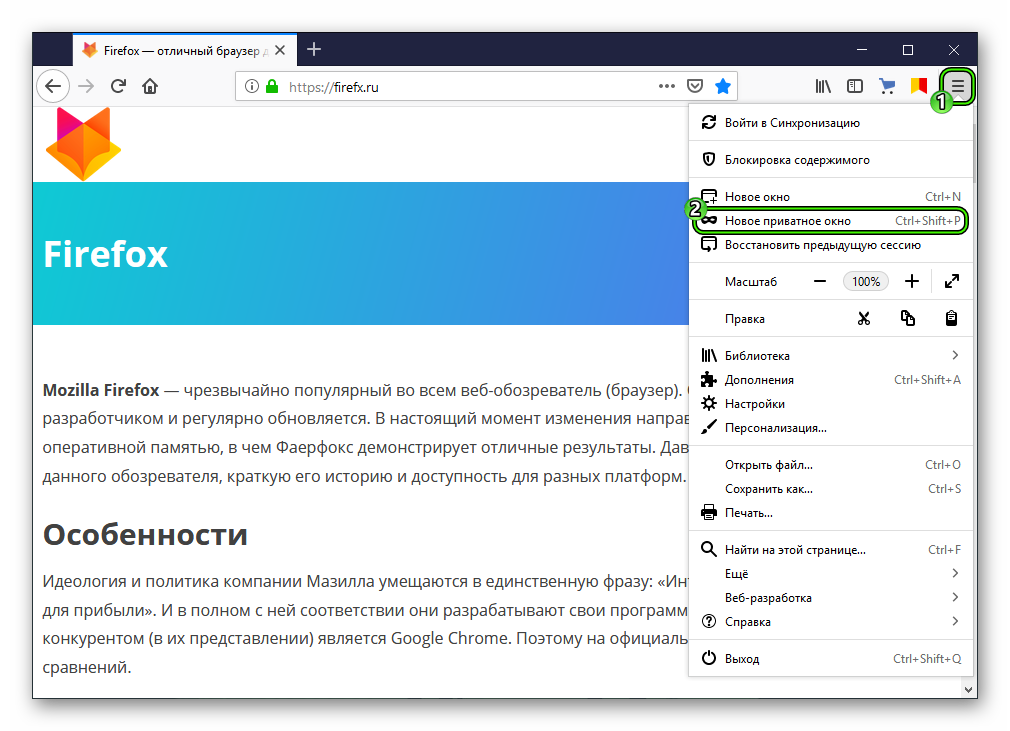
- Автоматически создается новое окошко, на главной странице видны особенности активированного режима работы.
Для выхода пользователю достаточно закрыть окошко с приватным содержимым. При этом история просмотр и прочая информация не будут сохранены.
Способ №2
Следующий подход позволяет постоянно использовать возможности приватного окна. Пошаговая инструкция по достижению желаемого уже ждет внизу:
- Запускаем Firefox и кликаем ЛКМ по главной кнопке в правом верхнем углу (в виде трех горизонтальных линий).
- В контекстном меню выбираем пункт «Настройки».
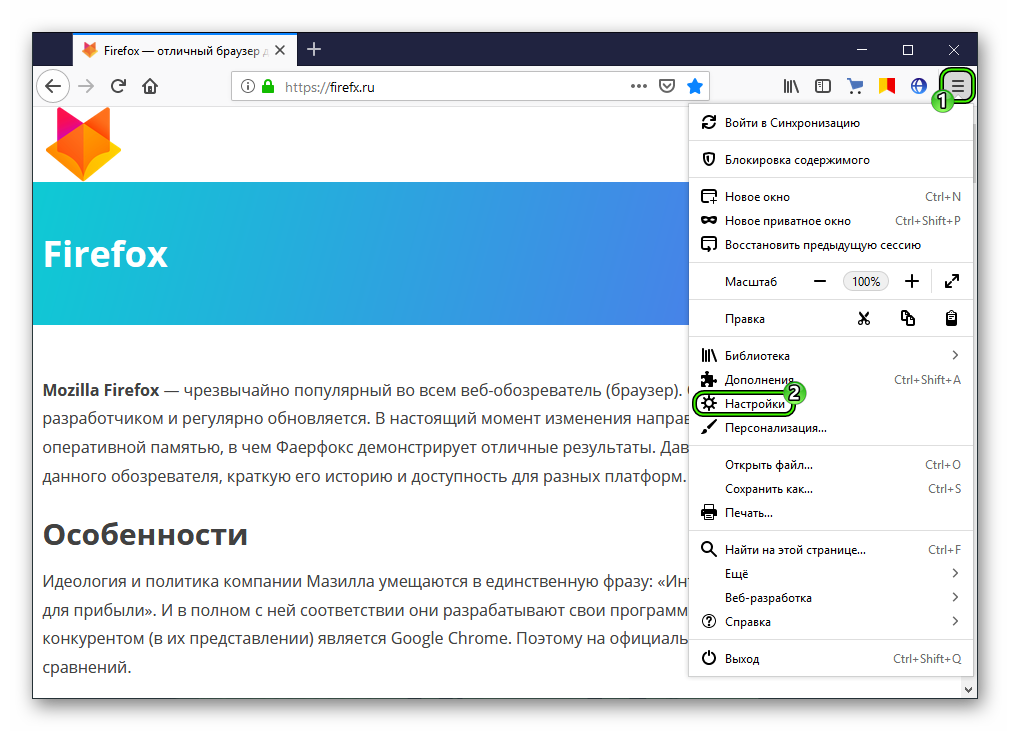
- После чего переходим на вкладку «Приватность и Защита».
- Прокручиваем страницу до нахождения блока «История», где активируем пункт «не будет запоминать историю».
- Соглашаемся с перезагрузкой браузера.
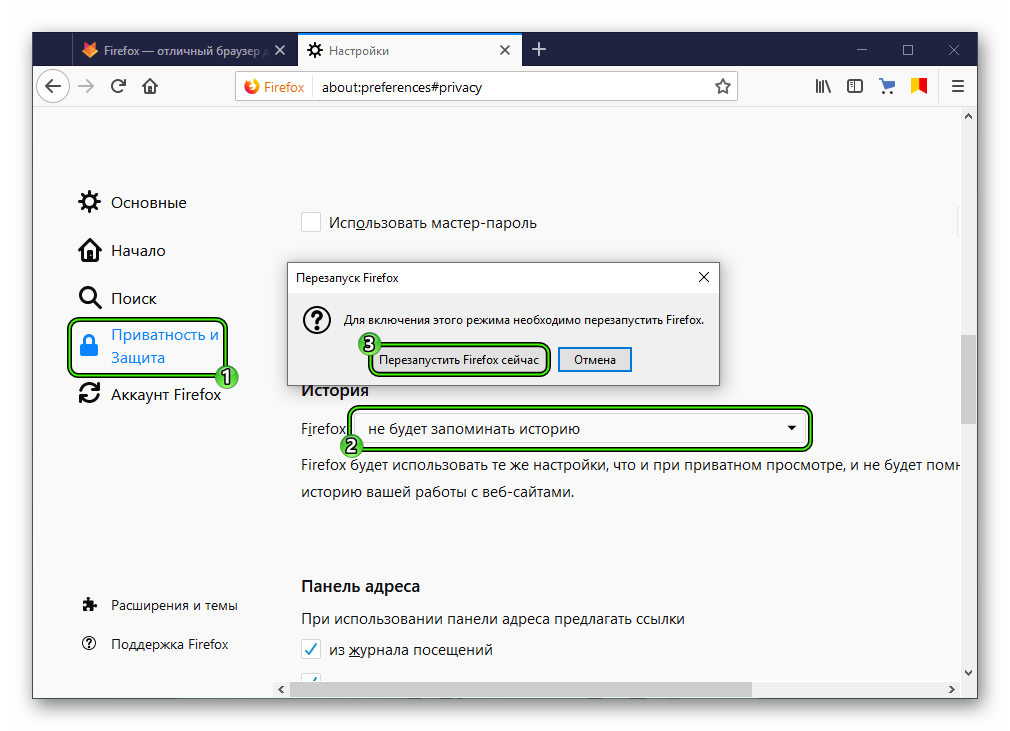
Чтобы скрыть свою активность от работодателя или провайдера, понадобятся более серьезные решения, например: анонимайзеры, специальный софт, плагины с прокси и прочее. Режим инкогнито в Фаерфокс может предложить:
- Не сохранять историю.
- Выключить куки.
- Скрыть активность в поисковиках.
- Удалять временные файлы.
При этом все загрузки и закладки будут сохранены. Куки файлы отображают пользовательскую активность на том или ином сайте. История посещений сохраняет все сайты, которые были открыты в браузере за последние полгода и нередко становится обвинительным фактором в каком-либо «преступлении». В общем, инкогнито Firefox – это очень полезная функция для тех, у кого небольшие секреты, но далеко не всемогущая. Международным террористам и агентам спецслужб это точно не поможет.
Как включить режим инкогнито в Firefox
Первым шагом – открываем меню, которое прячется под иконкой в виде трех горизонтальных палок в правом верхнем углу. Здесь нажимаем кнопку с изображением венецианской маски – «Открыть приватное окно».
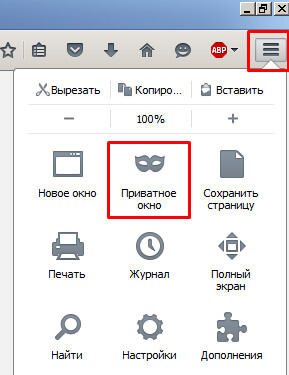
Второй способ несколько проще. Достаточно по любой ссылке кликнуть правой кнопкой мыши. В контекстном меню выбрать пункт «Открыть ссылку в новом приватном окне».
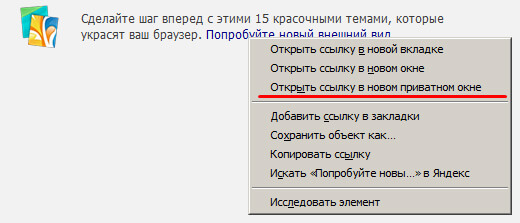
Как проверить работоспособность: попробуйте в режиме инкогнито открыть сайт, требующий авторизацию пользователя, например: электронную почту, профиль в социальной сети, аккаунт на форуме или прочее. Страница запустится на стартовом окне, где требуется ввести логин и пароль, что говорит – работа с куки выключена, режим приватности работает.
Почему работодатель или провайдер могут отслеживать меня?
Все просто – чтобы спрятаться в сети от такой слежки, нужно маскировать свой IP. Хамелеон, Tor и VPN – это одни из многочисленных сервисов, позволяющих полностью скрыть активность, а если сильно постараться, получится обойти трафик! Что примечательно – большинство анонимайзеров абсолютно бесплатны. В некоторых случаях потребуется устанавливать софт на ПК, для остальных достаточно открыть подобный онлайн-сервис в Мозилле, ввести желаемый адрес и пользоваться, не опасаясь за слежку.







Изменение настройки истории на параметр не будет запоминать историю будет эквивалентно, всегда находиться в режиме приватного просмотра.



Страницы не будут добавляться в список посещённых веб-сайтов в меню Журнала.
Никакие данные, которые вы вводите в различные формы на веб-страницах или в панель поиска не будут сохранены для автозаполнения форм.
Новые пароли сохраняться не будут.
После выхода из режима приватного просмотра, загруженные файлы не будут отображаться в окне загрузок.
Куки хранят информацию о посещённых вами веб-сайтах, такую как настройки сайта, статус регистрации и прочие. Куки также могут быть использованы третьими сторонами для отслеживания ваших переходов между сайтами. Куки в приватных окнах содержатся временно в памяти, отдельно от куков обычных окон, и сбрасываются по завершении вашей приватной сессии (после того, как будет закрыто последнее приватное окно).
Кэшированное веб-содержимое и Автономное веб-содержимое и данные пользователя:
Временные файлы интернета, кэшированные файлы или файлы сохраняемые веб-сайтами для автономной работы, на компьютере сохраняться не будут.
Новые закладки созданные вами во время работы в режиме приватного просмотра, будут сохранены.
Любые файлы, загруженные на ваш компьютер во время работы в режиме приватного просмотра, будут сохранены.


